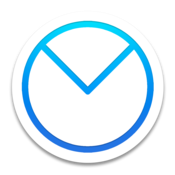
どーも、ちゃた(<a href=”https://twitter.com/chatalog13″ target=”_blank”>@chatalog13)です。
つい最近、Macで使用するメールアプリを『Thunderbird』から『Airmail』に切り替えました!
このAirmailというアプリ、かなり使いやすくてオススメなので、概要を紹介したいと思います。
目次
これまでのメールアプリ『Thunderbird』の問題点
Thunderbirdの問題点は重い、とにかく重い。。。
Thunderbirdって、機能は申し分なく、アドインで自分の好きなようにカスタマイズできるので大好きでした。
Windowsのときから使っていて、Macにしてからもとりあえず同じ操作感で使えるThunderbirdを1ヶ月ほど使っていましたが、、、
やっぱり重い。
もっとサクサク動く、使いやすいメールアプリはないのかな~、
と思い始めまして、今回ついにメールアプリを切り替えることに決断しました。
Airmailとは?
Macユーザー界隈では、そこそこ有名なメールアプリです。
Airmail – Lightning Fast Mail Client for Mac and iPhone
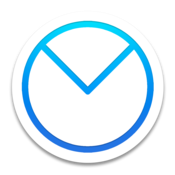
きちんと日本語対応されています。
Mac版だけでなくiOS版もあるのでiPhoneやiPadでも使えちゃいます。
このAirmail、正式版とベータ版があります。
正式版はApp Storeで1,200円。
ベータ版は無料で使えちゃいます。
ベータ版の場合、手動でアップデートしないといけませんが、正式版の場合は自動アップデート可能です。
ただ、機能的に大きな違いはないので、まずはベータ版を試してみればいいと思います。
ボクはいまだにベータ版を使っていますが、特に不自由は感じません。
Airmailを選んだ理由
ボクがメールアプリに求めること
ボクは仕事用のメールアカウントを実際にはGmailで運用しています。
またメインのGmail以外にもサブアカウントをプライベート用に使っています。
このような複数アカウントの使い分けにうまく対応してくれることが最低条件です。
また、いかに効率よくメール処理ができるか、という点を重視しています。
Thunderbirdは、自分の使いやすいようにカスタマイズすることで、かなり効率よくメール処理できていました。
Airmailは求める機能をバッチリ備えている
Airmailは複数アカウントの使い分けにバッチリ対応しています。
GoogleやYahoo、iCloudやOutlookといった主要メールサービスには完全対応していますし、IMAPやPOP3も問題ないです。
また、設定項目が豊富で、かなり自分仕様にカスタマイズできます。
逆に、項目が豊富すぎてまだ把握しきれていません。
でもとりあえずデフォルト設定で使ってみても、結構快適でした。
使いながら、ちょっとずつ自分仕様に変更していってます。
Airmailのいい点
動作が軽い
比較対象がThunderbirdなんでアレですが、、、
動作が断然軽いです!
サクサクで動きが鈍くなる気配もありません。
まだ使って1ヶ月なので長期間使用してどうかはわかりませんが、個人的な予想では長期間の使用も問題ないのでは、と期待しています。
機能
かゆいところに手が届く機能をたくさん備えています。
例えば、
・デフォルト表示するフォルダをカスタマイズ可能
・ショートカットキーをカスタマイズ可能
・スレッド表示のオン/オフを変更可能
・スヌーズやToDoといった機能を搭載
・DropboxやEvernote、Todoist等の外部サービスとの連携
といったところですかね。
こうしたい、と思うことは大抵できる感じです。
デザイン
Thunderbirdとの大きな違いのもうひとつはデザインです。
Airmailのほうが圧倒的にイケてます。
これぞMacアプリといった感じの洗練された美しいUI(ユーザーインターフェース)です。
こんなに使っていて気持ちいいデザインのメールアプリは初めてです。
デザインを理由にこのメールアプリに切り替えてもいいくらい、素晴らしいです。
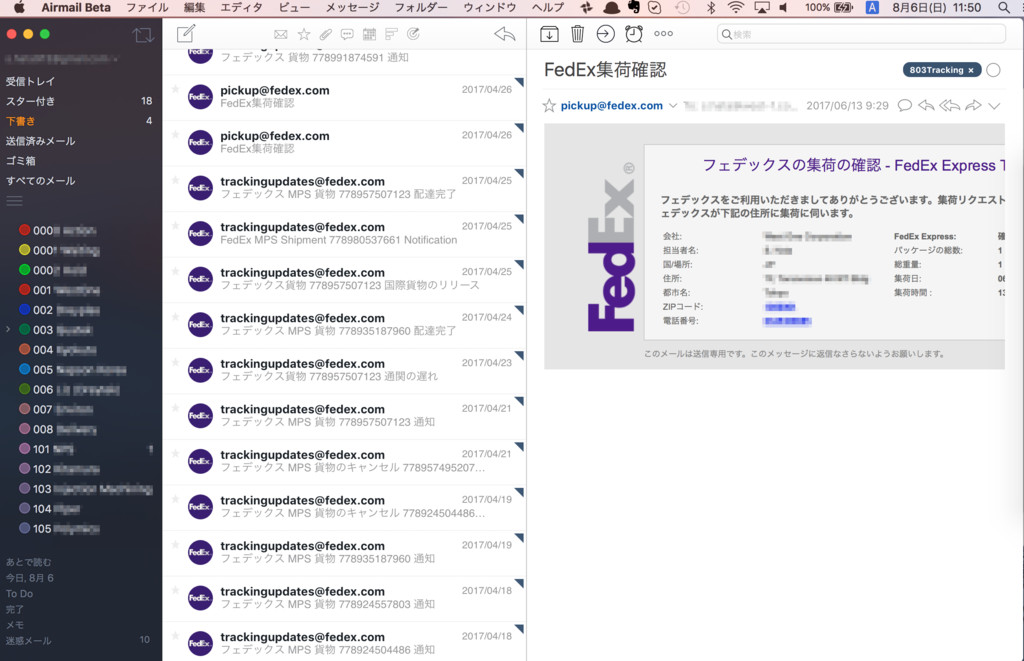
Airmailのイマイチな点
反応がワンテンポ遅い
アプリ自体はサクサク動いて軽いんです。
でも特定のアクションの際に、ワンテンポ反応が遅く感じます。
たとえば、ショートカットキーでタグ付けしたり、アーカイブ化するときなど、一瞬で処理してくれればいいんですけど、なぜか一呼吸置いた感じで処理されます。
せっかちな人には少しストレスがあるかもしれません。
スレッド、非スレッドの切り替えがすぐできない
スレッド表示のオン/オフ自体は対応しています。
でも設定で変更することでどちらかを選択できる形なので、一瞬でオン/オフを切り替えることはできません。
(少なくともボクはこの機能を見つけられませんでした。もし知っている人がいたら教えてください)
ボクはスレッド表示が基本的に嫌いなので、普段はオフにしています。
でも、メールのやり取りの履歴を追うときに、たま~にスレッド表示で確認したくなるんですよね。
これがしづらいのがちょっと不便。
まだまだネット上の情報が少ない
これが1番大きなデメリット。
Thunderbirdは超有名アプリでWindows版もあるので、ネット上の情報が豊富です。
それに対してAirmailは、詳しく解説してくれているサイトはまだそれほど多くありません。
ですので、わからないことがあっても、とりあえず自分で解決策を見つけなくてはなりません。
ただ、ほぼ日本語対応されていますし、操作自体は難しくないので、大抵のことはいじくってみればわかります。
Airmailで最初に設定したこと
アカウント追加と設定
まずは複数アカウントの設定をしました。
アカウント登録は、
設定>アカウント
の画面で、左下の+ボタンからできます。 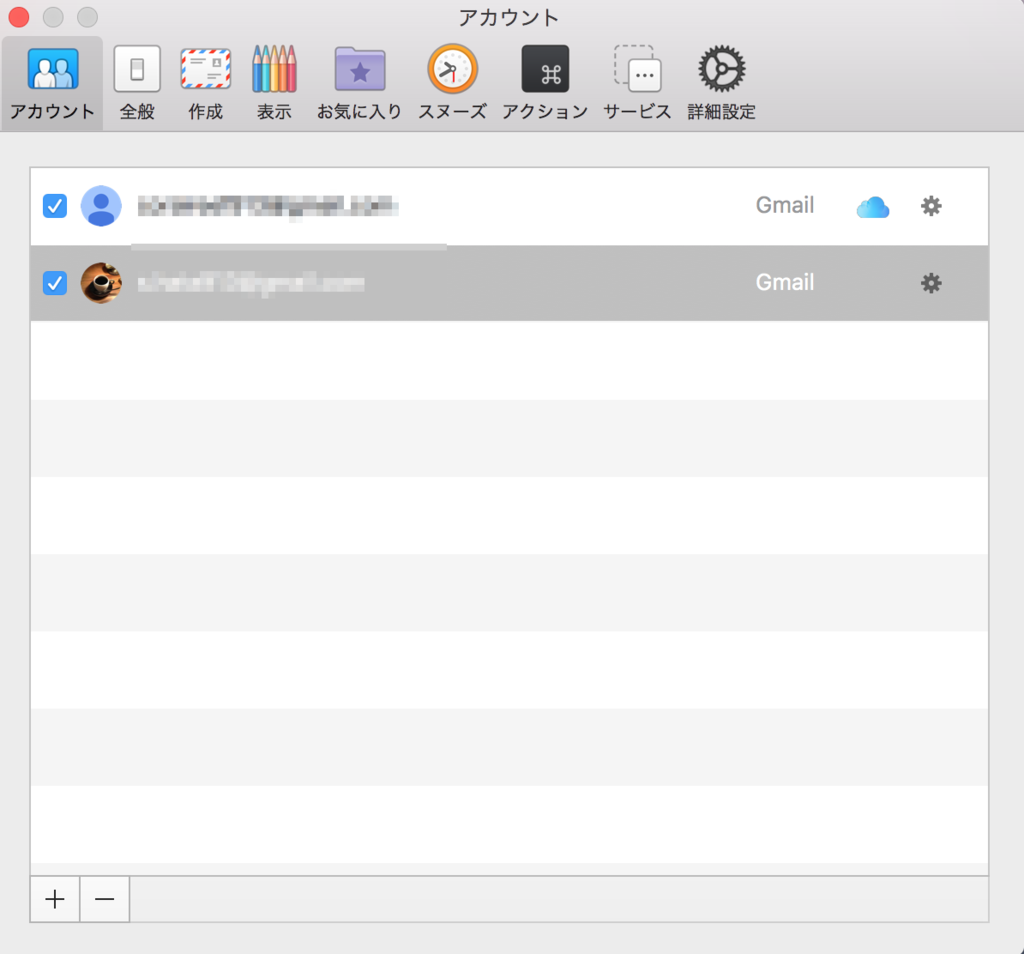
アカウント登録の他に、デフォルト送信者や返信時のメールアドレスの指定もしました。
設定>作成>デフォルトの送信者
設定>作成>グローバル返信
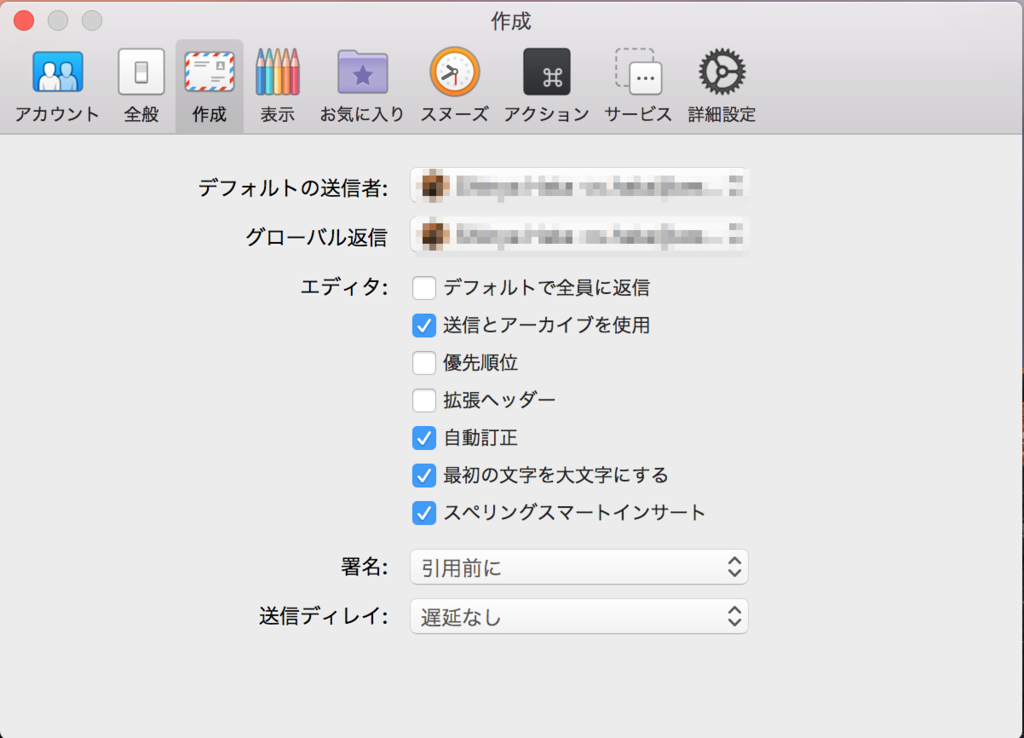
あとはアカウント毎の詳細設定も行いました。
これについては、
設定>アカウント
の画面で、各アカウントのメールアドレスの右の設定ボタンから行います。
ここでは、エイリアスの設定や、署名の設定を行いました。
署名は複数パターンを作成しておけば、メール作成時に切り替えて使い分けることができます。
表示のカスタマイズ
Airmailでは表示テーマをいくつかのパターンから選択することができます。
設定>表示>テーマ
から選べます。
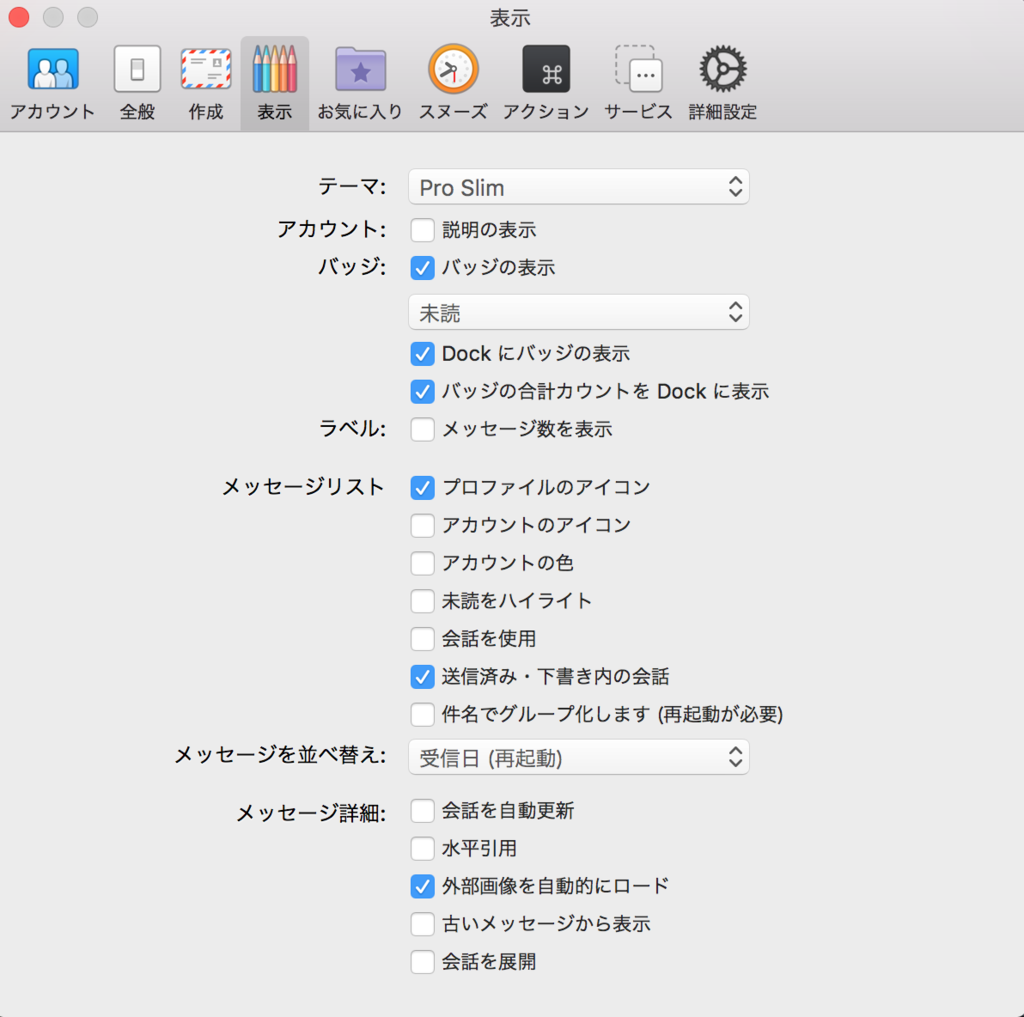
テーマによって、メールボックスの表示のされ方や表示内容が異なりますので、自分の好みに合わせて選ぶことができるのがうれしいです。
ボクは一覧性が高い『Pro Slim』というテーマにしています。
また、デフォルトで大きく表示されるフォルダを指定することもできます。
設定>お気に入り
で、表示したいフォルダにチェックを入れます。
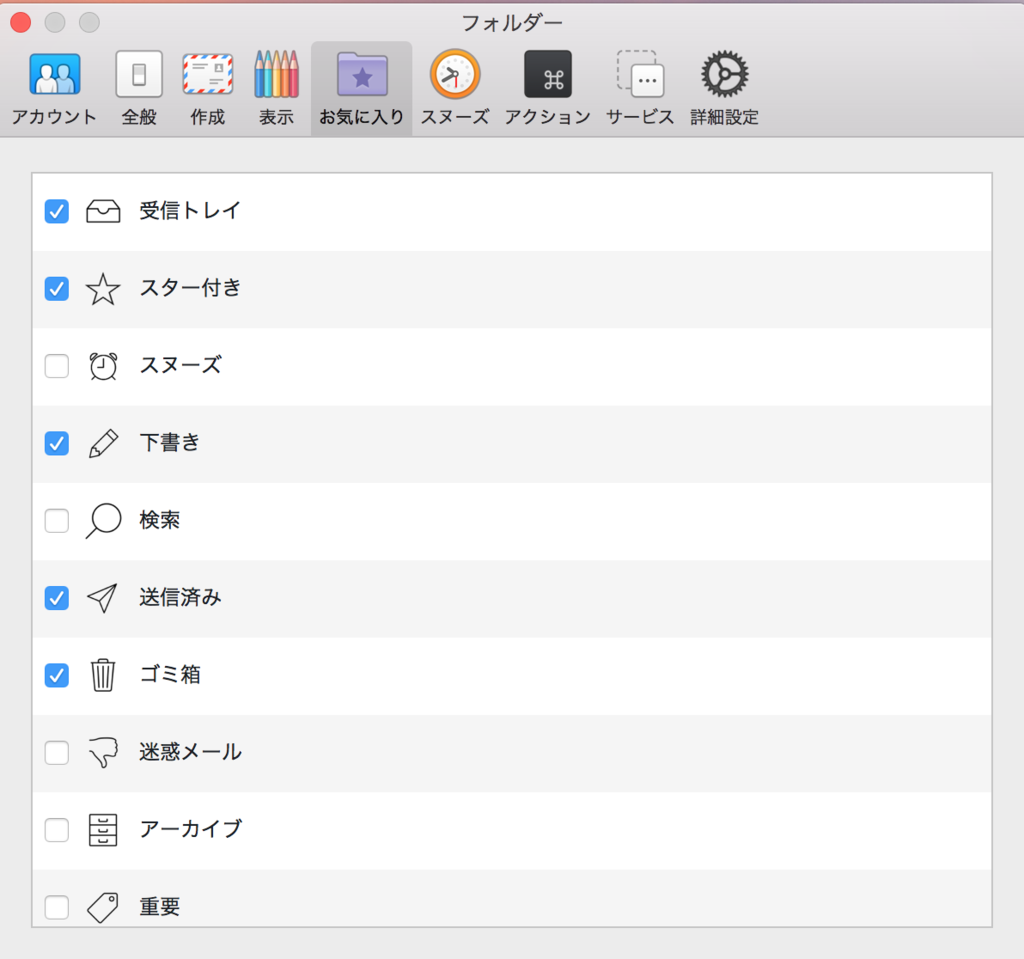
あとは、ボクはスレッド非表示派なので、スレッド表示をオフにするには、
設定>表示>件名でグループ化します
からチェックを外します。
初期設定でおもに変更したのは、こんなところです。
あとは、
設定>サービス
から外部サービスとの連携機能をオンにすることができます。
DropboxやEvernote、リマインダーなんかとの連携機能が便利そうですが、これらの活用についてはこれから勉強するつもりです。 
Airmailのショートカットキー
デフォルトでは、Gmailと基本的に同様のショートカットキーが割り当てられています。
ボクがよく使うショートカットキーは次のものです。
Delete:アーカイブ
Command + Delete:ゴミ箱に入れる
L:ラベルをつける
G:表示フォルダの移動
S:スターをつける
Command + N:新規メールの作成
ショートカットキーの一部については、
設定>アクション
からカスタマイズできます。 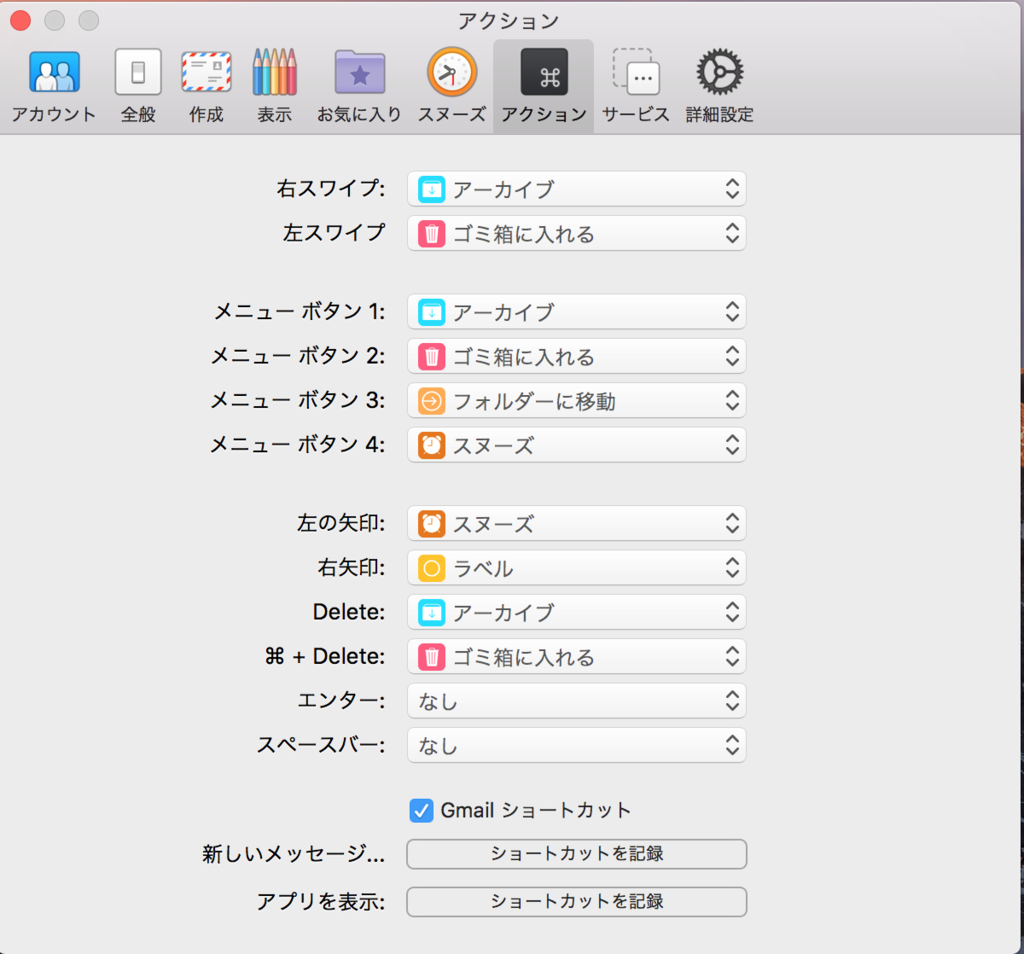
まとめ
このAirmailは、必要な機能がほぼ過不足なく使えて、動作が軽く、デザインも洗練されている、Mac最強のメールアプリです。
メール処理のスピートは、仕事全体の効率に直結します。
自分にとって最適なメールアプリを選択するだけで、インプット・アウトプットのパフォーマンスが向上します。
メールアプリに迷っているMacユーザーの方は、ぜひ試してみて下さい!















